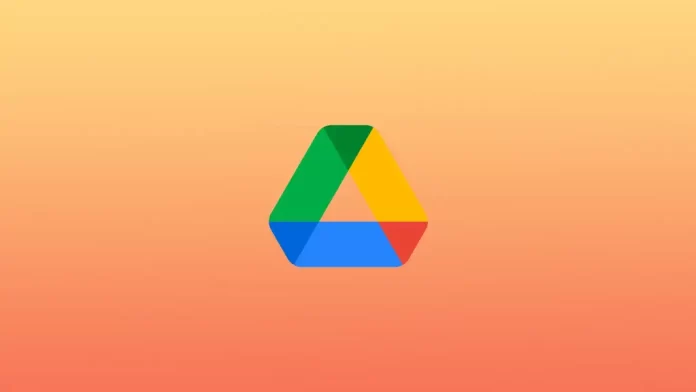Google Drive es un popular servicio de almacenamiento en la nube que te permite almacenar y acceder a tus archivos desde cualquier lugar con conexión a Internet. Puedes acceder a tus archivos de Google Drive directamente desde el propio gestor de archivos de tu Mac.
¿Cómo puedo hacer que Google Drive aparezca en Finder?
Para añadir Google Drive a Finder en un Mac, sigue estos pasos:
- En primer lugar, debes abrir Google Drive en tu navegador.
- A continuación, haga clic en la opción «Descargar Drive para Desktop».
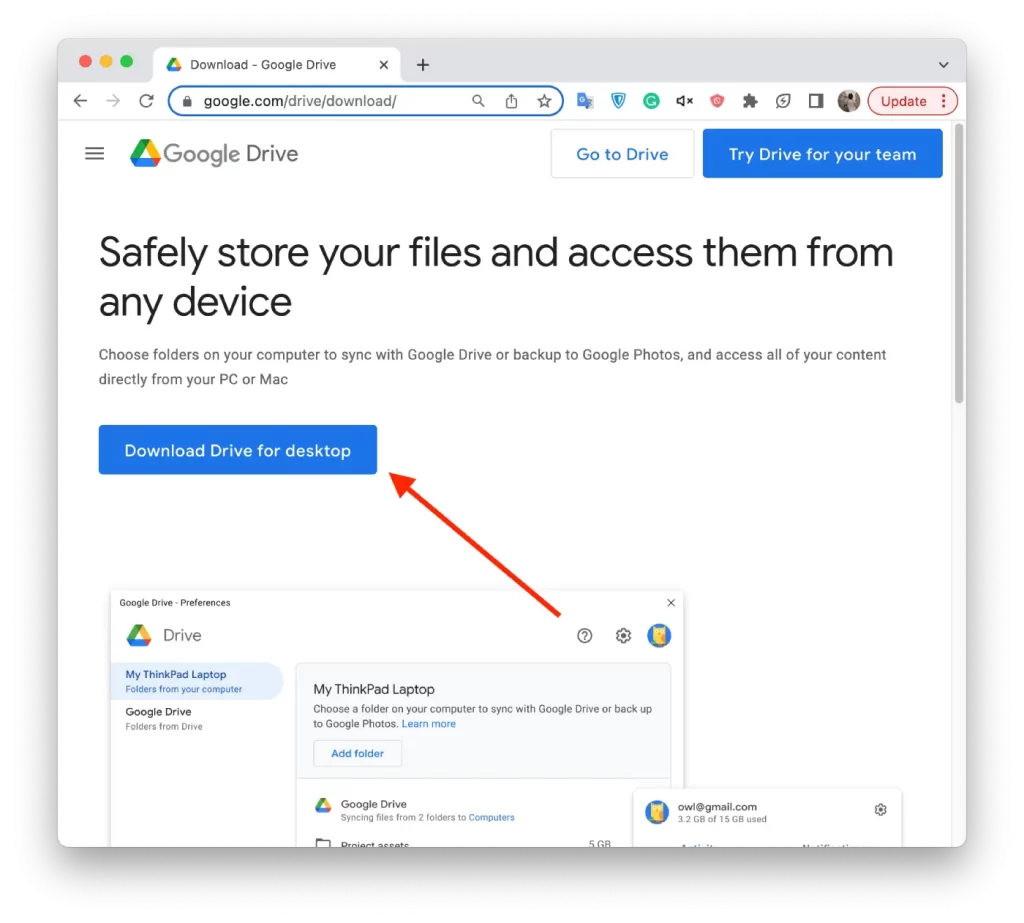
- Tras la descarga, haz clic en el archivo para instalarlo.
- Debes hacer doble clic en GoogleDrive.pkg.
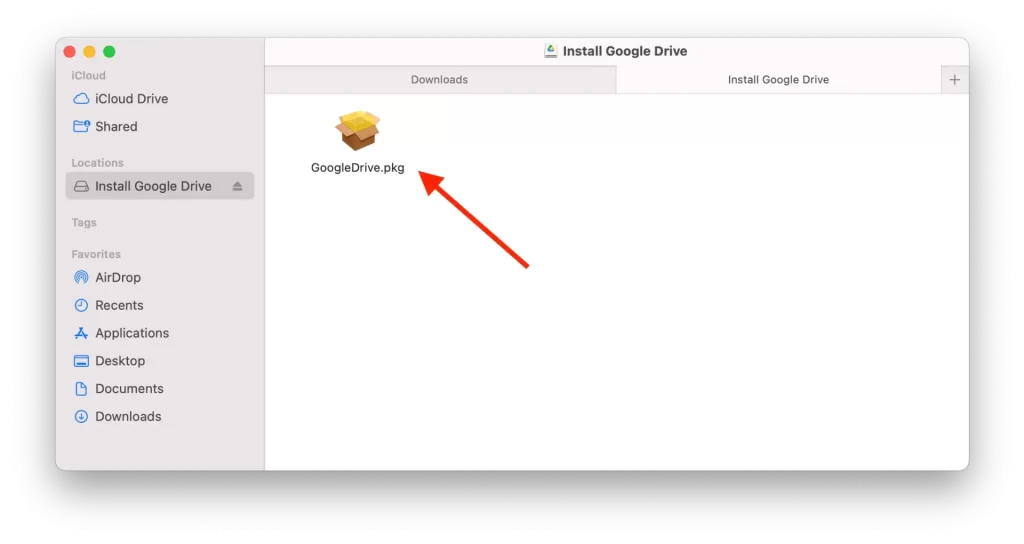
- En la nueva ventana, pulse el botón Continuar.
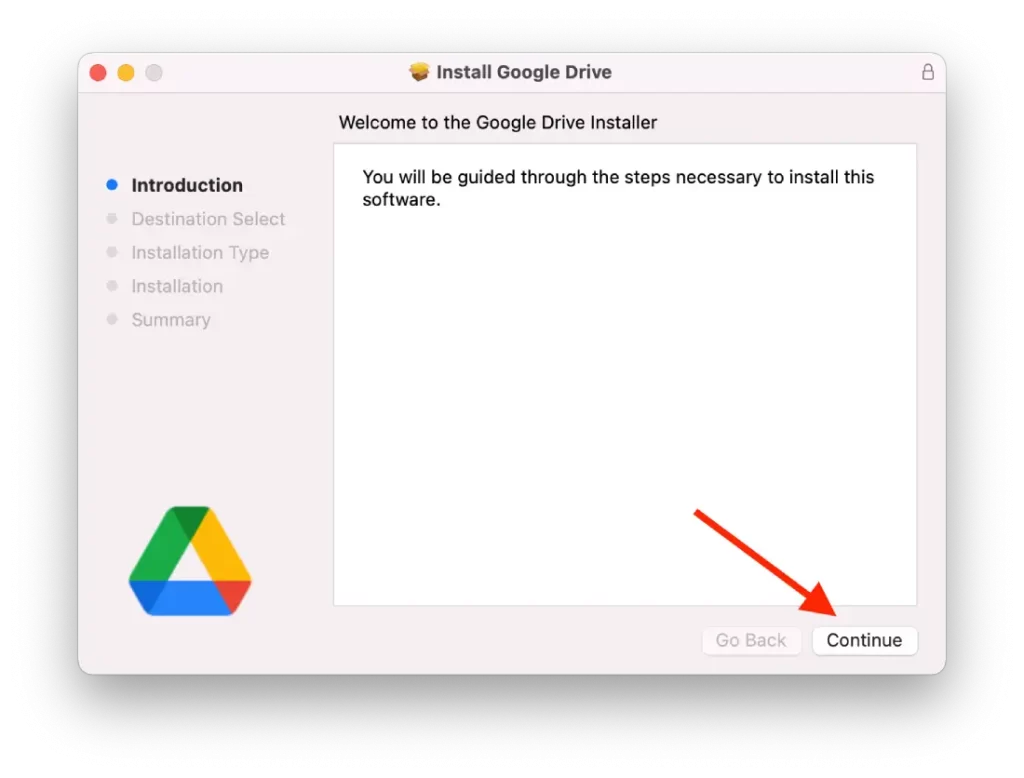
- Haz clic en «Instalar» e introduce tu contraseña.
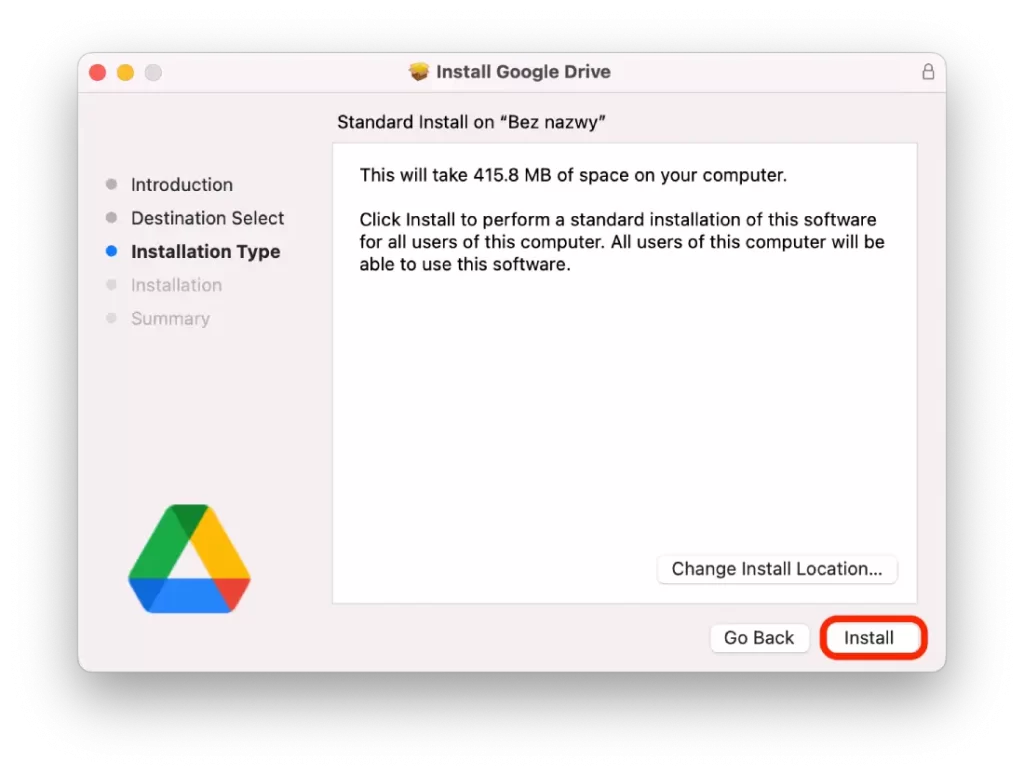
- Entonces verás una ventana como esta, tienes que hacer clic en iniciar sesión.
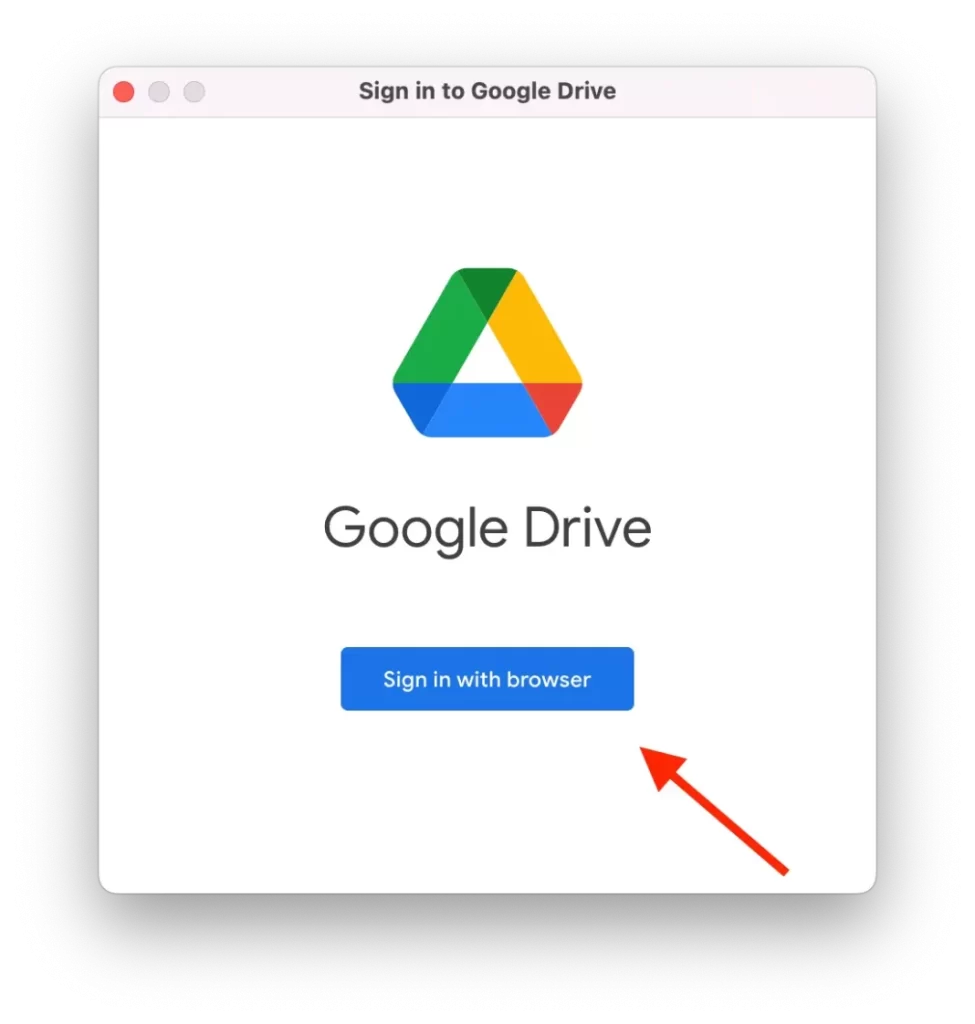
- A continuación, haz clic en el icono de engranaje de la aplicación Google Drive y abre Preferencias.
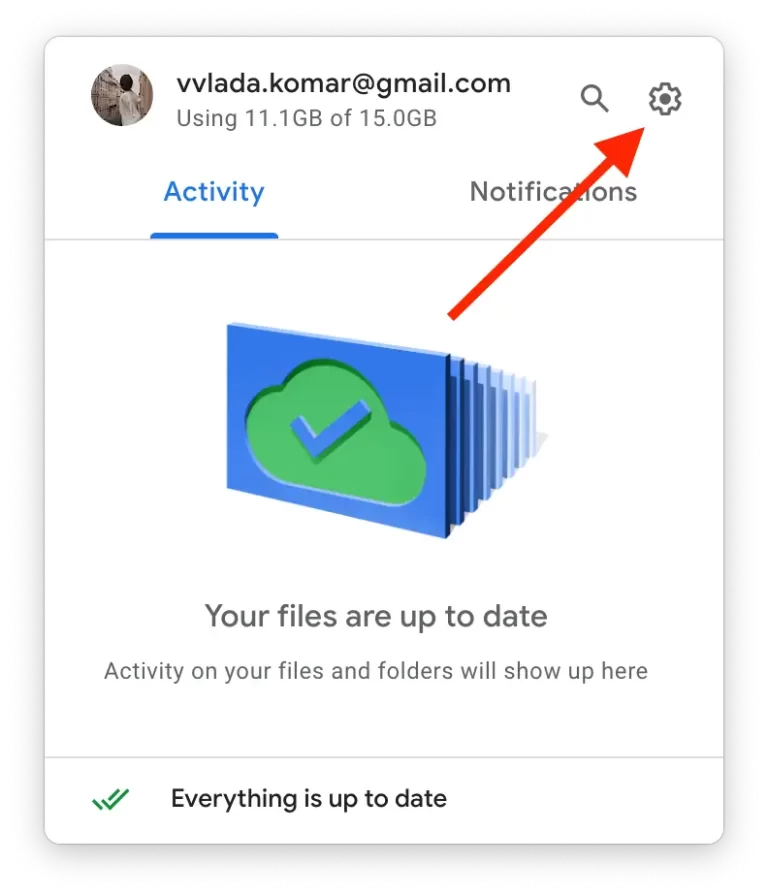
- A continuación, haz clic en Google Drive en la parte izquierda de la pantalla.
- Debe seleccionar una de las opciones Stream Files o Mirror Files.
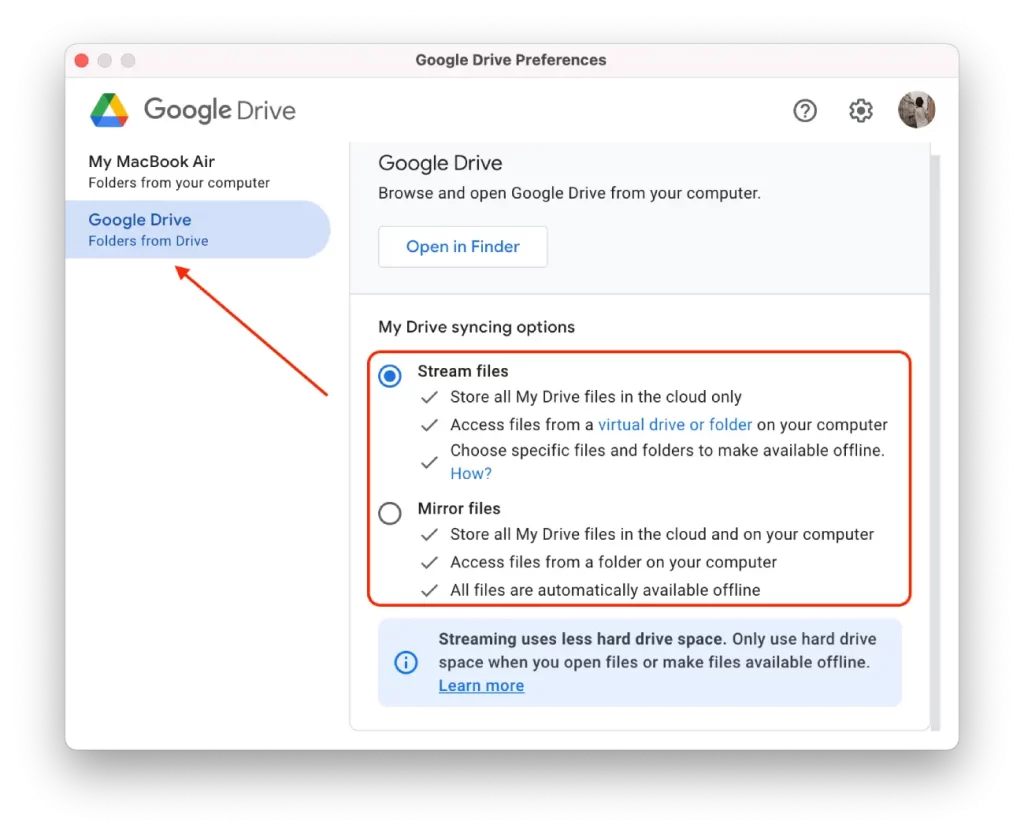
- Abre Finder en tu Mac y verás la carpeta Google Drive.
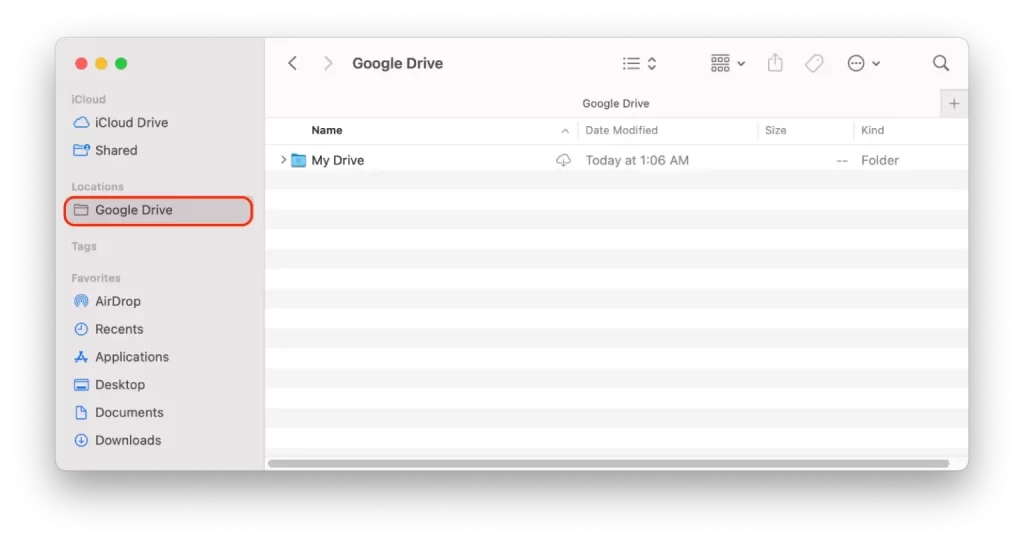
Después de estos pasos, los archivos se sincronizarán. Para asegurarte de que todo funciona, puedes hacer clic en la opción «Reanudar sincronización» en Ajustes.
¿Qué es eso de sincronizar archivos desde un disco a una carpeta en un Mac?
Sincronizar archivos desde un disco a una carpeta en un Mac significa que está copiando archivos desde un disco externo o dispositivo de almacenamiento a una carpeta específica en el almacenamiento local de su Mac. Esto le permite acceder a estos archivos directamente desde su Mac sin tener que conectarse a un disco o dispositivo de almacenamiento externo.
En el caso de Google Drive, la carpeta Google Drive en el Finder de Mac es una carpeta que se crea en tu Mac cuando instalas e inicias sesión en la aplicación Google Backup and Sync. Esta carpeta se sincroniza automáticamente con tu almacenamiento en la nube de Google Drive, lo que te permite acceder a tus archivos de Google Drive directamente desde la aplicación Finder de tu Mac.
Cuando abras la carpeta de Google Drive en el Finder de Mac, verás todos los archivos y carpetas que tienes almacenados en tu cuenta de Google Drive. A continuación, puedes abrir, editar o mover estos archivos como lo harías con cualquier otro archivo de tu Mac.
Cualquier cambio que realices en estos archivos se sincronizará automáticamente con tu cuenta de Google Drive, para que puedas acceder a la última versión de tus archivos desde cualquier dispositivo con conexión a Internet. Del mismo modo, cualquier cambio realizado en tus archivos de Google Drive se sincronizará con la carpeta de Google Drive de tu Mac, lo que garantiza que tus archivos locales estén siempre actualizados.
¿Cuáles son las desventajas de añadir Google Drive a Finder?
Añadir Google Drive a Finder en un Mac puede tener algunas desventajas:
Espacio de almacenamiento
Cuando añades Google Drive a Finder, puedes elegir sincronizar todos tus archivos de Google Drive o solo determinadas carpetas. Sin embargo, incluso si sólo sincronizas carpetas específicas, los archivos que sincronices ocuparán espacio de almacenamiento local en tu Mac. Si tienes muchos archivos o una cantidad limitada de almacenamiento local, esto puede ser preocupante.
Problemas de sincronización
La sincronización de archivos entre Google Drive y tu Mac a veces puede dar lugar a problemas o errores. Por ejemplo, si existen versiones contradictorias de un archivo, es posible que el proceso de sincronización no sepa qué versión conservar y se produzca una pérdida de datos. Además, sincronizar archivos grandes o muchos archivos a la vez puede ralentizar el proceso de sincronización.
Riesgos de seguridad
Sincronizar archivos de Google Drive con tu Mac puede suponer un riesgo para la seguridad, especialmente si almacenas información sensible o confidencial. Si pierdes o te roban el Mac, cualquiera que acceda a tu ordenador podrá acceder a los archivos sincronizados. Además, si tu cuenta de Google se ve comprometida, la persona que obtenga acceso también podrá acceder a tus archivos sincronizados.
Rendimiento
Ejecutar la aplicación Copia de seguridad y sincronización en tu Mac puede ralentizar el rendimiento de tu ordenador, especialmente si tienes muchos archivos sincronizándose a la vez.
Conexión a Internet
Para acceder a tus archivos almacenados en Google Drive, necesitas una conexión a Internet. Si no dispones de una conexión a Internet estable o rápida, el acceso a los archivos y su sincronización pueden resultar lentos o incluso imposibles. Además, si tienes un límite de datos en tu plan de Internet, sincronizar archivos grandes o muchos archivos a la vez puede consumir tus datos rápidamente.